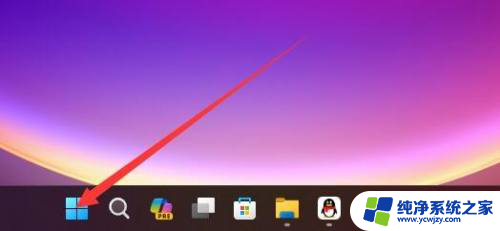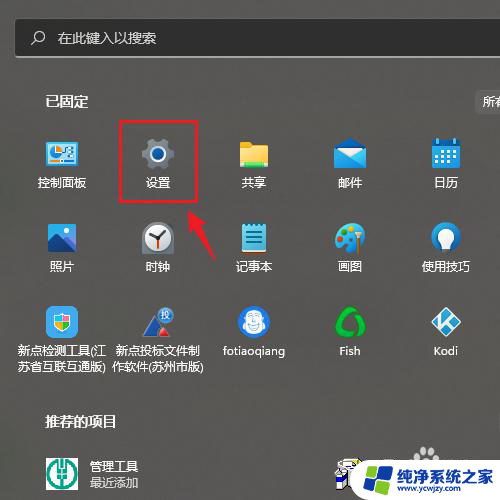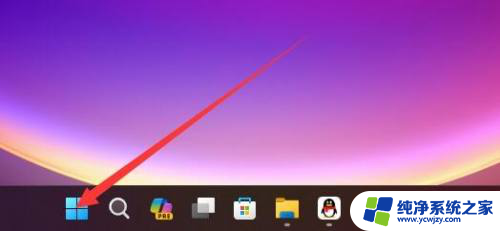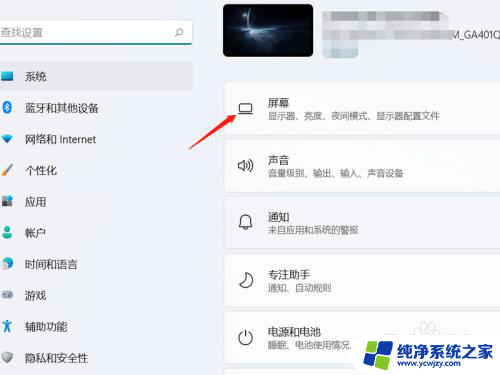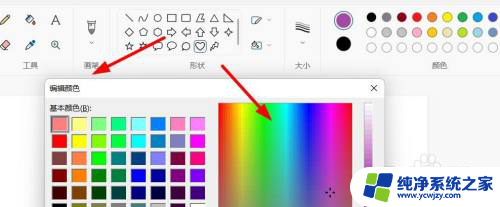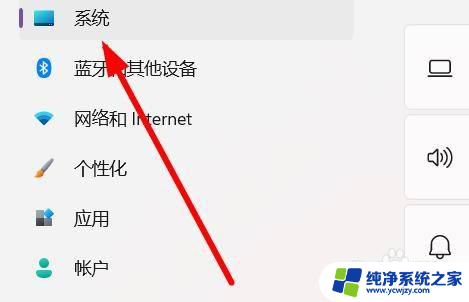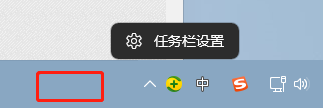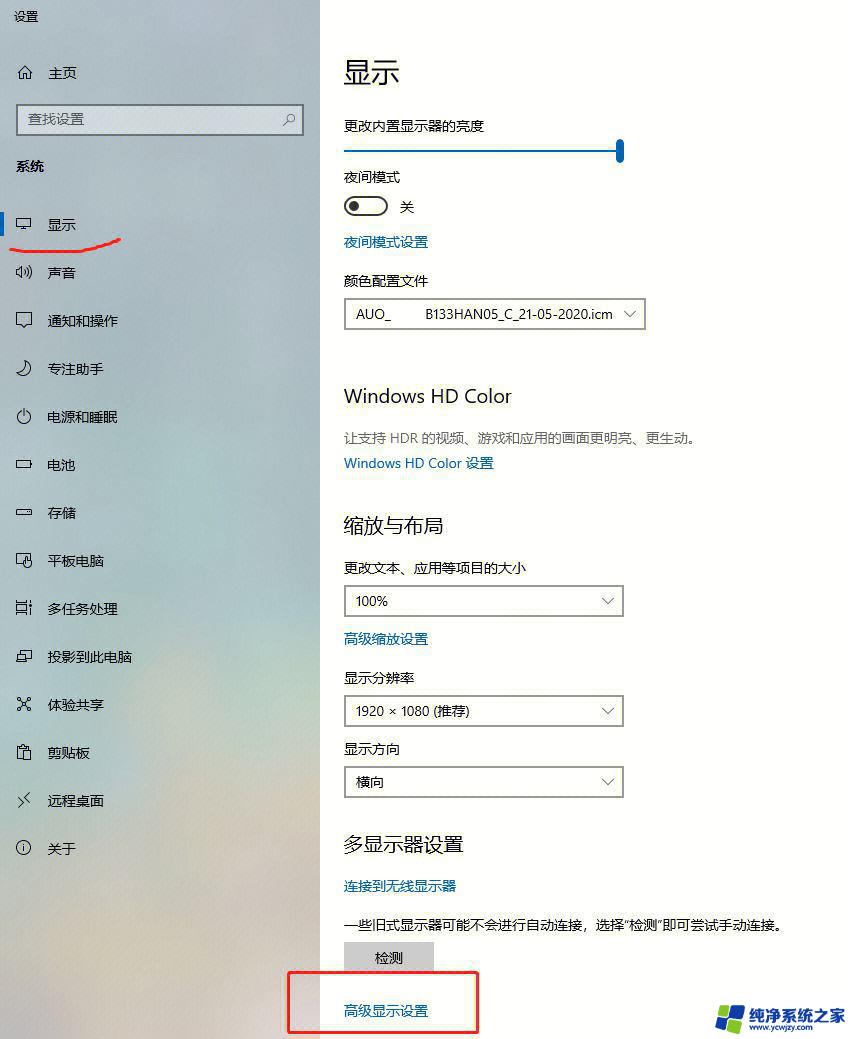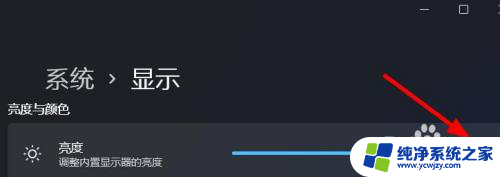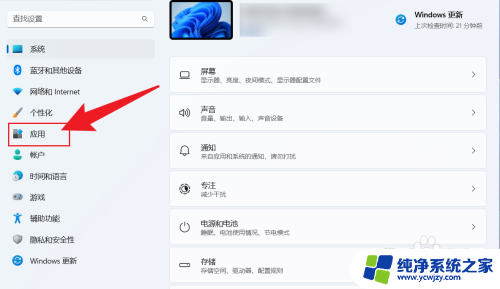win11如何修改显示器色彩
更新时间:2025-01-01 10:56:27作者:yang
Win11作为微软最新的操作系统版本,不仅在外观设计上有了较大的改变,同时也为用户提供了更多个性化的设置选项,其中改变屏幕色彩设置是许多用户关注的焦点之一。在Win11中,用户可以通过简单的操作来修改显示器的色彩,以满足个人喜好或者工作需求。接下来我们将介绍Win11如何修改显示器色彩,帮助用户更好地享受系统带来的视觉体验。
具体方法:
1.第一步:在win11桌面上,选择【开始】菜单图标
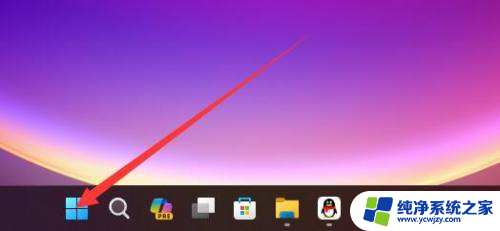
2.第二步:在开始菜单界面上,选择【设置】图标
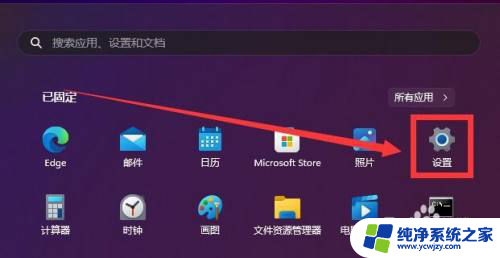
3.第三步:在设置界面上,选中主页标签。点击色彩模式,即可设置【浅色或深色】模式
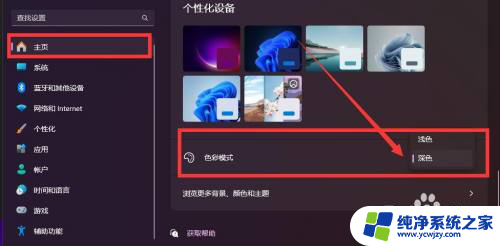
以上就是win11如何修改显示器色彩的全部内容,如果有遇到这种情况,那么你就可以根据小编的操作来进行解决,非常的简单快速,一步到位。